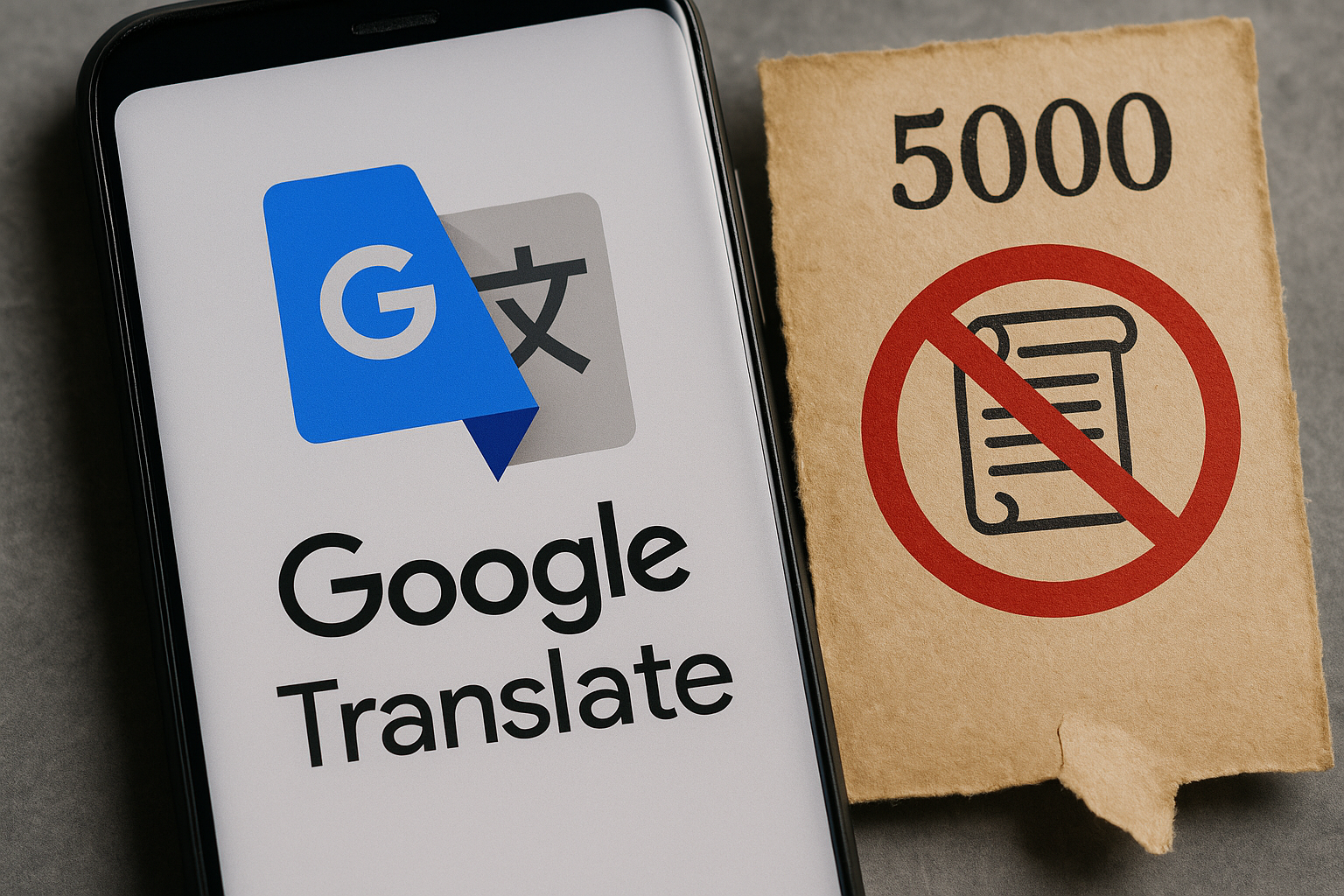LSASS.EXE: ¿Por qué consume tanta CPU en Windows 11? ⚠️💻
El proceso lsass.exe es crucial para autenticar a los usuarios y registrarlos en su computadora. También se encarga de rastrear las políticas de seguridad y generar alertas de registro para eventos de seguridad mientras utilizás tu PC o laptop. 🔒💻
Aunque este proceso es fundamental para la seguridad adecuada del dispositivo, en ocasiones puede ocasionar problemas de alto uso de CPU. Muchos usuarios de Windows 11 han reportado recientemente el problema de ‘LSASS.EXE’ con alto uso de CPU. 📈
¿Es lsass.exe un virus?
No, el proceso original de lsass.exe no es un virus ni malware; en ocasiones, las amenazas de seguridad pueden interferir con él. 🚫
El lugar original de lsass.exe es C:WindowsSystem32 (si C: es la unidad de instalación de tu sistema). Si encontrás este archivo en una ubicación diferente a la del sistema, probablemente sea un malware o un virus.
Es esencial verificar si hay dos o más lsass.exe ejecutándose en el Administrador de tareas. Si encontrás múltiples variantes, revisá su ruta de archivo. 🔍
Además, el malware puede engañarte haciéndote creer que un lsass.exe falso no es un virus al renombrar el archivo con algo que se asemeje. El falso seguramente tendrá un error ortográfico. ❌
A continuación, compartimos algunos errores comunes que los malware pueden usar para engañarte y permitir que el archivo permanezca en tu computadora durante más tiempo.
- lsass .exe
- lsassa.exe
- lsasss.exe
- Isassa.exe
Si el archivo original de LSASS.exe está utilizando recursos de tu CPU, debés seguir estos pasos para solucionar el problema de alto uso de CPU. Aquí están las mejores acciones a realizar. 👇
1. Reiniciá tu computadora con Windows 11

A veces, errores y fallos en el sistema operativo pueden evitar que lsass.exe funcione correctamente, lo que podría llevar a problemas de alto uso de CPU.
Reiniciar tu PC con Windows 11 es la mejor forma de eliminar esos fallos. Reiniciar la computadora regularmente es una buena práctica que deberías incorporar a tus hábitos. 🌟
Le da tiempo a tu máquina para enfriarse y libera memoria. Para hacerlo, hacé clic en el Menú de energía de Windows 11 y seleccioná Reiniciar.
2. Ejecutá un análisis completo con Antivirus
Como se mencionó anteriormente, el malware y los virus pueden disfrazarse en tu máquina como un archivo de lsass.exe real. Por eso, es importante asegurarte de que el aumento en el uso de la CPU sea legítimo. Podés realizar un análisis antivirus completo para detectar y eliminar todas las amenazas de seguridad de tu computadora. Aquí te contamos cómo. 🦠
1. Escribí “Seguridad de Windows” en la búsqueda de Windows. Luego, abrí la aplicación Seguridad de Windows de la lista.

2. Cuando se abra Seguridad de Windows, seleccioná la pestaña Protección contra virus y amenazas.

3. Hacé clic en Opciones de análisis en la sección de Amenazas actuales.

4. Seleccioná Análisis completo y hacé clic en Analizar ahora. 🚀

La aplicación de Seguridad de Windows buscará y eliminará todo malware oculto de tu computadora. Esto debería eliminar todos los archivos lsass.exe maliciosos de tu PC. 🛡️
3. Ejecutá un análisis de rootkits con Malwarebytes
Aunque Seguridad de Windows es excelente para proteger tu PC, algunos archivos infectados pueden pasar desapercibidos. Para evitar el riesgo de rootkits, debés realizar un análisis con Malwarebytes. Aquí te contamos cómo. 🌐
1. Descargá e instalá Malwarebytes en tu PC con Windows 11.

2. Una vez que esté instalado, abrí Malwarebytes.
3. En la barra lateral izquierda, hacé clic en Configuración.

4. Luego, cambiate a la sección Análisis y Detecciones.

5. En las Opciones de Análisis, habilitá el toggle para ‘Buscar rootkits’. 🔦

6. Luego, volvé a la pantalla principal y hacé clic en Analizar. 🧐

Malwarebytes realizará un análisis de rootkits. Una vez finalizado el análisis, Malwarebytes informará sobre cualquier amenaza encontrada y preguntará si deseás eliminarlas. Elimina los rootkits. ❌🦠
4. Ejecutá el comando SFC/DISM
La corrupción de archivos del sistema es otra razón importante para el alto uso de CPU de lsass.exe. Por lo tanto, podés intentar ejecutar la utilidad SFC en tu computadora. Aquí te contamos cómo: 🔧
1. Escribí “Símbolo del sistema” en la búsqueda de Windows 11. Luego, hacé clic derecho en el Símbolo del sistema y seleccioná Ejecutar como administrador.

2. Cuando se abra el Símbolo del sistema, ejecutá este comando:
sfc /scannow

3. Si la utilidad del verificador de archivos del sistema devuelve un error, ejecutá estos tres comandos uno por uno.
DISM /Online /Cleanup-Image /CheckHealth DISM /Online /Cleanup-Image /ScanHealth DISM /Online /Cleanup-Image /RestoreHealth

Después de ejecutar todos estos comandos, reiniciá tu PC con Windows 11. Esto debería solucionar el problema del alto uso de CPU de LSASS.EXE. 🔄
5. Actualizá el sistema operativo Windows

Mantener el sistema operativo actualizado tiene varias ventajas: podés disfrutar de nuevas funciones, recibir actualizaciones de seguridad, eliminar errores y fallos existentes, etc. 🆕
Es una buena práctica de seguridad mantener Windows 11 siempre actualizado. Si el problema de uso alto de CPU de lsass.exe aún no se ha resuelto, es más probable que tu versión de Windows tenga errores. 🛠️
Por lo tanto, debés actualizar tu Windows 11 para solucionar el problema. Debés ir a Configuración> Actualizaciones de Windows> Buscar actualizaciones para descargar e instalar todas las actualizaciones pendientes. ⚙️
6. Realizá una Restauración del Sistema
Si nada funcionó a tu favor, la siguiente mejor opción es realizar una restauración del sistema. Sin embargo, este método no será útil si no tienes puntos de restauración. 🔙
Seguí este método solo si ya has creado un punto de restauración. Aquí están los pasos. 🔄
1. Escribí “Recuperación” en la búsqueda de Windows 11. Luego, abrí la aplicación de Recuperación de la lista de configuraciones.

2. Cuando se abra la aplicación de Recuperación, hacé clic en Abrir Restauración del sistema.

3. Seleccioná Elegir un punto de restauración diferente en el cuadro de diálogo de Restauración del sistema.

4. Ahora seleccioná el punto de restauración creado antes de que aparezca el problema. Una vez seleccionado, hacé clic en el botón Siguiente.

5. En la pantalla de confirmación, hacé clic en el botón Finalizar.

Estos son los mejores métodos para arreglar el problema de alto uso de CPU de lsass.exe. Si seguiste todos los métodos cuidadosamente, las probabilidades son que el problema ya esté solucionado. Si necesitás más ayuda para entender lsass.exe en Windows 11, ¡házmelo saber! 🤗